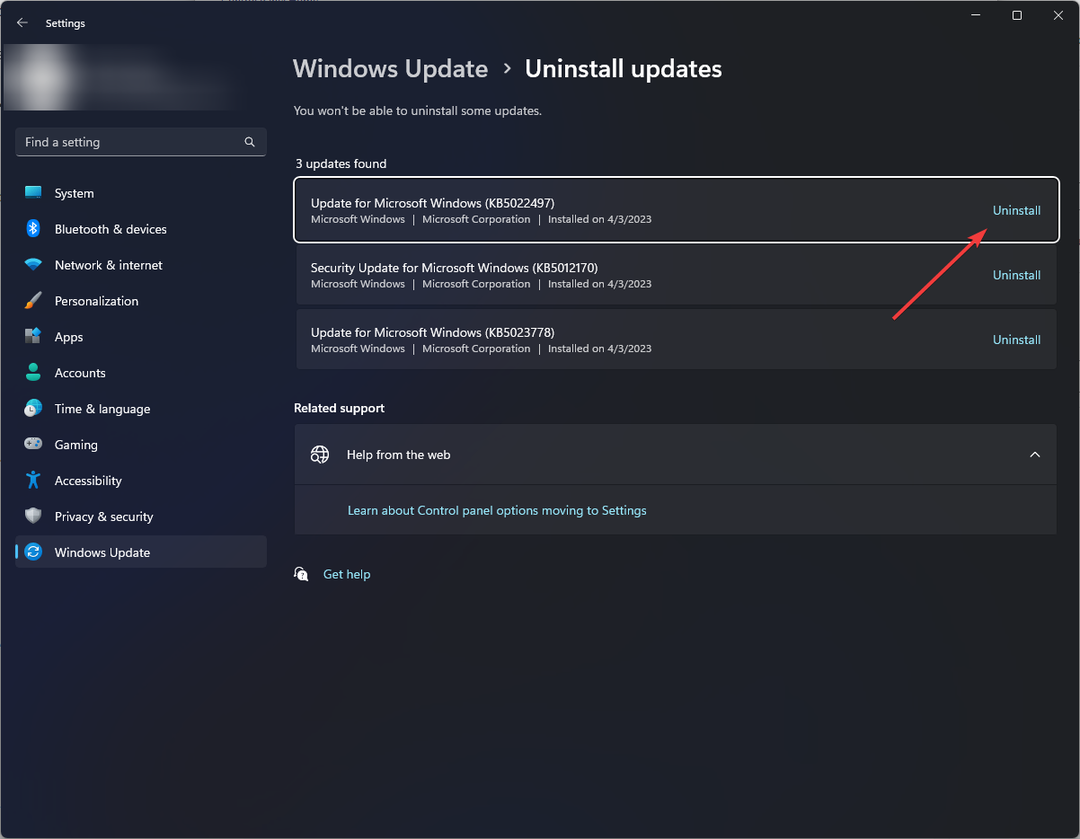إليك كيفية إصلاح أخطاء SynTPEnh.exe في Windows
- SynTPEnh.exe هو تطبيق مسؤول عن التكوين المتقدم للوحة اللمس الخاصة بجهاز الكمبيوتر المحمول Synaptics.
- أبلغ قرائنا أن SynTPEnh.exe يتسبب في حدوث أخطاء في الذاكرة وأخطاء أخرى.
- سيؤدي التحقق من العملية المعنية وتحديث برنامج تشغيل Synaptics إلى حل المشكلة.
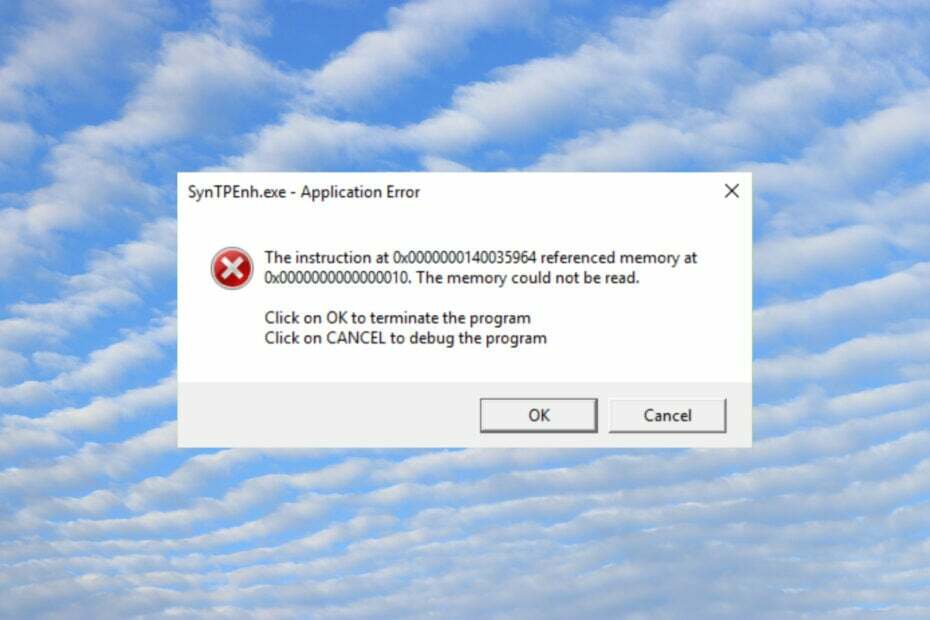
Xالتثبيت عن طريق النقر فوق ملف التنزيل
- تنزيل DriverFix (ملف تنزيل تم التحقق منه).
- انقر ابدأ المسح للعثور على جميع السائقين الإشكاليين.
- انقر تحديث برامج التشغيل للحصول على إصدارات جديدة وتجنب أعطال النظام.
- تم تنزيل DriverFix بواسطة 0 القراء هذا الشهر.
SynTPEnh.exe هو تطبيق يتعامل مع خيارات التكوين الإضافية للوحات اللمس Synaptics. يجب عادةً ترك العملية قيد التشغيل لضمان التشغيل السليم لجهاز الإدخال.
ومع ذلك ، يستمر SynTPEnh.exe في التعطل مع أخطاء الذاكرة ورسائل الخطأ الأخرى. في هذه المقالة ، ستتعلم كل شيء عن SynTPEnh.exe وكيفية إصلاح أخطاء الذاكرة الخاصة به.
ما هو SynTPEnh.exe؟
كما أوضحنا أعلاه ، تضمن SynTPEnh.exe ، جنبًا إلى جنب مع SynTPLpr.exe ، خيارات التكوين لملف لوحات اللمس Synaptics يتم تركيبها في ملايين أجهزة الكمبيوتر المحمولة. ومع ذلك ، هناك مجموعة واسعة من الأخطاء المرتبطة بـ SynTPEnh.exe وسندرج أهمها هنا:
- يحتاج SynTPEnh.exe إلى الإغلاق
- SynTPEnh.exe ليس برنامج Win32
- لا يمكن تشغيل SynTPEnh.exe
- عذرًا ، لا يمكننا العثور على SynTPEnh.exe
- SynTPEnh.exe مفقود
- تطبيق بدء المشكلة: SynTPEnh.exe
- تم إنهاء SynTPEnh.exe
- خطأ في مسار البرنامج: SynTPEnh.exe
تتراوح أسباب هذه المشكلات من الحذف العرضي للملف إلى فقدان برنامج التشغيل Synaptics ، ملفات النظام الفاسدة، وحتى الإصابة بالفيروسات أو البرامج الضارة.
الآن بعد أن عرفنا ما نتعامل معه ، دعنا نصلح هذه المشكلة بالحلول أدناه.
كيف يمكنني إصلاح أخطاء ذاكرة SynTPEnh.exe؟
قبل الدخول في حلول أكثر تعقيدًا ، نفذ بعض الطرق السريعة التي قد تحل المشكلات بشكل أسرع:
- تأكد من تثبيت جميع تحديثات Windows الأخيرة.
- إذا كان الكمبيوتر المحمول الخاص بك مزودًا ببرنامج مخصص للوحة اللمس ، فأعد تثبيته ومعرفة ما إذا كان قد تم حل المشكلة.
- أعد تثبيت البرنامج الذي تسبب في حدوث الخطأ.
إذا لم تساعدك أي من هذه الحلول البديلة ، فقم بإجراء الحلول أدناه لإصلاح المشكلات.
1. تأكد من تشغيل عملية SynTPEnhService
- انقر بزر الماوس الأيمن فوق ملف يبدأ زر وحدد مدير المهام من قائمة الخيارات.
- انتقل إلى علامة التبويب "الخدمات" ، وابحث عن SynTPEnhService ، وتحقق مما إذا كانت قيد التشغيل. إذا كان الأمر كذلك ، فانتقل إلى الحل التالي.
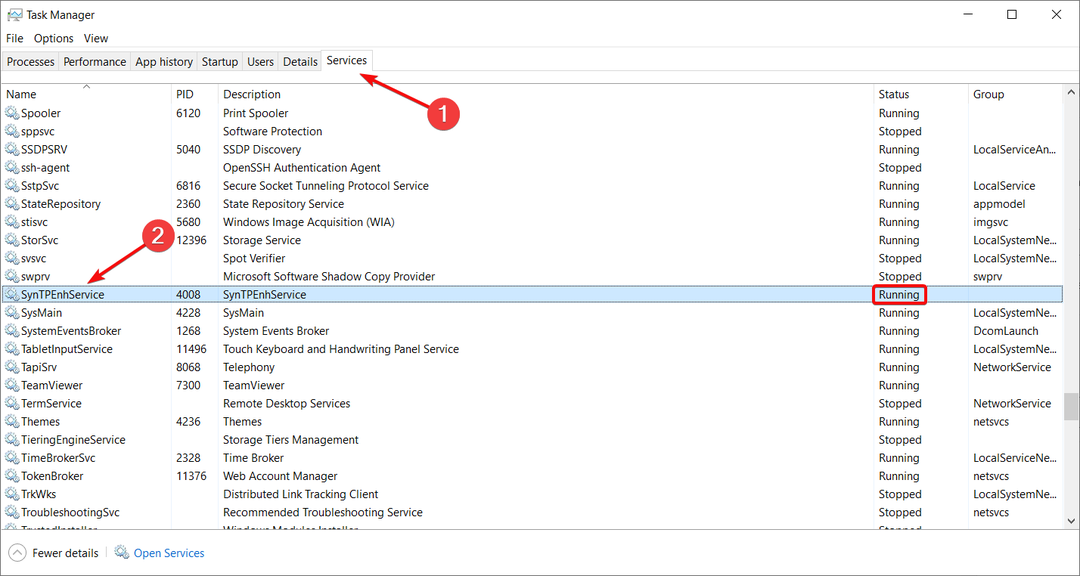
- إذا لم يكن كذلك ، فانقر بزر الماوس الأيمن فوقه وحدده يبدأ.

2. إجراء عمليات فحص SFC و DISM
- انقر على يبحث زر ، اكتب كمد، واختر تشغيل كمسؤول يهرب موجه الأمر بامتيازات كاملة.
- الآن ، اكتب أو الصق الأمر التالي واضغط يدخل لتشغيله:
sfc / scannow
- انتظر حتى ينتهي الفحص ، ثم اكتب الأمر التالي واضغط يدخل:
DISM / عبر الإنترنت / تنظيف الصورة / استعادة الصحة
- انتظر حتى ينتهي الفحص ، ثم أعد تشغيل الكمبيوتر ومعرفة ما إذا كان خطأ SynTPEnh.exe لا يزال يحدث.
سيؤدي إجراء عمليات فحص SFC و DISM إلى إصلاح أي مشاكل محتملة تتعلق بأي ملفات نظام تالفة أو أخطاء في القرص.
- ربط Wi-Fi USB لا يعمل: الأسباب وكيفية الإصلاح
- جهاز USB على الحالة الحالية التي تم اكتشافها: 3 طرق للإصلاح
- هذا الجهاز غير موجود (الرمز 24): كيفية الإصلاح
3. أعد تسجيل SynTPEnh.exe
- انقر على يبحث على شريط المهام ، اكتب كمدوضرب تشغيل كمسؤول من النتائج.
- الآن ، اكتب أو الصق الأمر التالي واضغط يدخل لإلغاء تسجيل الملف: regsvr32 / u syntpenh.exe

- بعد ذلك ، اكتب الأمر التالي واضغط يدخل لإعادة تسجيل الملف:
regsvr32 / i syntpenh.exe - يجب إعادة تسجيل الملف ويجب أن يعمل SynTPEnh.exe بشكل جيد الآن.
4. قم بتحديث أو إعادة تثبيت برنامج تشغيل Synaptics
- انقر بزر الماوس الأيمن فوق ملف يبدأ زر وحدد مدير الجهاز.
- التوسع في الماوس وأجهزة التأشير الأخرى فئة ، انقر بزر الماوس الأيمن فوق جهاز تأشير Synaptics ، واختر تحديث السائق.
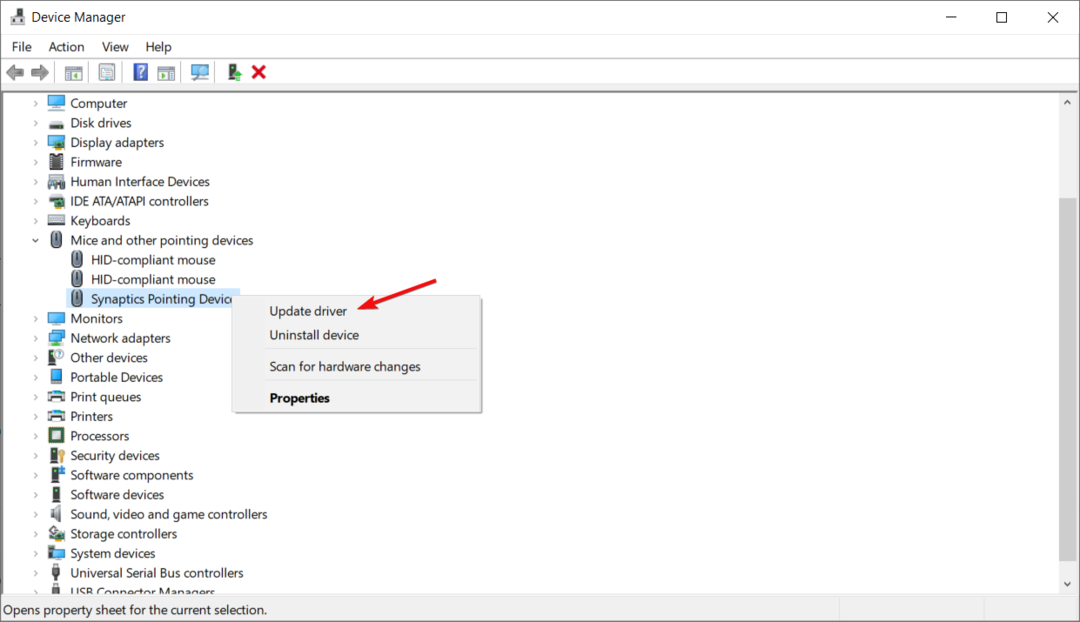
- الآن ، انقر فوق ابحث تلقائيًا عن السائقين.

- إذا وجد النظام أي إصدارات جديدة ، فسيتم تثبيت أحدث إصدار.
- بدلاً من ذلك ، في الخطوة 2 من هذا الحل ، يمكنك تحديد جهاز إلغاء التثبيت، ثم أعد تشغيل الكمبيوتر. سيجد Windows برنامج التشغيل المناسب ويقوم بتثبيته تلقائيًا.
كما ذكرنا في بداية المقال ، يعد أيضًا خيارًا جيدًا للتحقق من ملفات التثبيت المرفقة مع جهاز الكمبيوتر المحمول الخاص بك ويدويًا أعد تثبيت برامج تشغيل Synaptics من الوسائط المتوفرة (إن وجدت).
هذه هي أفضل الحلول لإصلاح أخطاء ذاكرة SynTPEnh.exe ونأمل أن يعمل جهاز Synaptics الآن بشكل جيد.
نحتاج أيضًا إلى الإشارة إلى أن جميع الحلول المذكورة أعلاه تعمل لكل من Windows 11 و 10.
إذا كنت بحاجة إلى مزيد من المعلومات ، فلدينا أيضًا دليل كامل حول كيفية إصلاح لوحة اللمس Synaptics إذا كان لا يعمل أو تم تعطيله تلقائيًا.
لأية أسئلة أو حلول أخرى ، لا تتردد في استخدام قسم التعليقات أدناه.
هل ما زلت تواجه مشكلات؟ قم بإصلاحها باستخدام هذه الأداة:
برعاية
يمكن حل بعض المشكلات المتعلقة ببرنامج التشغيل بشكل أسرع باستخدام أداة مخصصة. إذا كنت لا تزال تواجه مشكلات مع برامج التشغيل الخاصة بك ، فما عليك سوى تنزيلها دريفكس والحصول عليه وتشغيله ببضع نقرات. بعد ذلك ، دعها تتولى وتصلح جميع أخطائك في لمح البصر!